Moderné nastavenie Hostite vysoké využitie CPU alebo pamäte v systéme Windows 11/10
Ak sa váš počítač spomalil a Správca úloh(Task Manager) zobrazuje vysoké využitie procesora a pamäte(high CPU and Memory usage) súborom SetupHost.exe , mali by ste si prečítať tento článok. Tu je niekoľko návrhov na riešenie problémov s vysokou spotrebou procesora(CPU) alebo pamäte pomocou hostiteľa moderného nastavenia(Modern Setup Host) na počítači so systémom Windows 11/10.
Čo je moderný hostiteľ nastavenia(Setup Host) ( SetupHost.exe )
Modern Setup Host je spustiteľný súbor (súbor .exe ), ktorý možno nájsť v priečinku $Windows.~BTTento program beží na pozadí s povolením používateľa, keď používateľ inovuje svoj počítač na Windows 10 alebo z jednej zostavy na inú zostavu Windows 11/10 .
Po dokončení inovácie/aktualizácie by mal proces automaticky zastaviť. Ak však beží a funguje ako program na zaháňanie zdrojov, môžete sa ho zbaviť podľa týchto návrhov.
Moderné nastavenie Hostite(Modern Setup Host) vysoké využitie CPU alebo pamäte(Memory)
Ak chcete opraviť chybu s vysokým využitím procesora(CPU) alebo pamäte (Memory)Modern Setup Host , postupujte podľa týchto návrhov na riešenie problémov-
- Zatvorte proces pomocou Správcu úloh(Task Manager)
- Dočasne vypnite službu Windows Update Service(Windows Update Service)
- Vymazať priečinok SoftwareDistribution
- riešenie problémov v stave čistého spustenia
- Spustite Poradcu pri riešení problémov so službou Windows Update
Skôr ako začnete, reštartujte počítač a uvidíte, že jednoduchý reštart môže niekedy vyriešiť veľa problémov.
1] Zatvorte proces Modern Setup Host pomocou Správcu úloh(1] Close Modern Setup Host process using the Task Manager)
Hoci je program Modern Setup Host integrovaný s Windows Update , môžete ho zatvoriť zo Správcu úloh(Task Manager) . Toto je pravdepodobne najjednoduchší spôsob, ako sa zbaviť tohto procesu prijímania zdrojov. Keďže Správca úloh(Task Manager) už na karte Procesy zobrazuje program Modern Setup (Processes)Host(Modern Setup Host) , jeho hľadaním nemusíte tráviť veľa času. Otvorte Správcu úloh(Open the Task Manager) na počítači, vyberte program a kliknite na tlačidlo Ukončiť úlohu(End task ) .
2] Dočasne vypnite službu Windows Update
(2] Disable Windows Update Service temporarily)
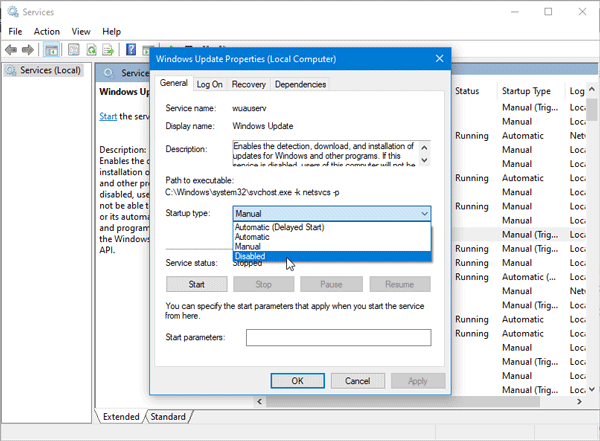
Ako už bolo spomenuté, tento program je pripojený k službe Windows Update(Windows Update) a inovácii. Ak ste teda aktualizáciu už nainštalovali a už ju nepotrebujete, môžete službu Windows Update dočasne vypnúť a skontrolovať, či sa problém vyriešil.
Počítač so službou Windows Update je možné zakázať(disable Windows Update) , pretože na to môžete použiť Správcu služieb systému Windows(Windows Service Manager) . Prípadne môžete použiť nástroj tretej strany s názvom Windows Update Blocker na okamžité vypnutie služby Windows Update .
Nezabudnite po niekoľkých dňoch znova povoliť službu Windows Update , aby ste mohli naďalej dostávať aktualizácie zabezpečenia a výkonu.
3] Vymažte priečinok SoftwareDistribution(3] Clear SoftwareDistribution folder)
(SoftwareDistribution)Priečinok SoftwareDistribution obsahuje všetky dočasné súbory súvisiace so službou Windows Update . Ak Modern Setup Host vytvára nejaké problémy počas behu, mali by ste tento priečinok vymazať. Ak chcete odstrániť obsah, musíte spustiť niektoré príkazy v príkazovom riadku(Command Prompt) . Ak chcete odstrániť obsah priečinka SoftwareDistribution,(delete the contents of the SoftwareDistribution folder.) mali by ste postupovať podľa tohto návodu .
4] Riešenie problémov v stave čistého spustenia
(4] Troubleshoot in Clean Boot State)
Keďže sa tento problém vyskytuje hlavne v beta verzii Windows 10 ( Windows Insider Program ), môže ísť aj o chybu. Môže sa objaviť aj kvôli kompatibilite ovládača alebo softvéru. Vykonajte Cleat Boot(Perform Cleat Boot) a uvidíte – možno vám to pomôže lepšie pochopiť situáciu.
5] Spustite Poradcu pri riešení problémov so službou Windows Update(5] Run Windows Update Troubleshooter)

Poradca pri riešení problémov so službou Windows Update dokáže vyriešiť typické problémy súvisiace s aktualizáciou systému Windows(Windows) v priebehu niekoľkých minút. Preto sa odporúča spustiť ho na počítači so systémom Windows(Windows) . Všetky nástroje na riešenie problémov nájdete na paneli Nastavenia systému Windows(Windows Settings) . Otvorte teda stránku Troubleshooter v systéme Windows 10 a vyberte možnosť Windows Update Troubleshooter . Potom kliknite na tlačidlo Spustiť poradcu pri riešení problémov(Run the troubleshooter ) a postupujte podľa pokynov na obrazovke.
TIP : Pozrite si tento príspevok, ak Modern Setup Host prestal fungovať(Modern Setup Host has stopped working) .
Príspevky o procesoch využívajúcich veľké zdroje:(Posts about processes using high resources:)
- Problémy s vysokým využívaním CPU poskytovateľa WMI(WMI Provider Host High CPU Usage issues)
- Inštalačný program modulov systému Windows spotrebúva vysokú spotrebu CPU a disku(Windows Modules Installer Worker consumes High CPU & Disk Usage)
- Desktop Window Manager dwm.exe spotrebúva veľké množstvo CPU(Desktop Window Manager dwm.exe consumes high CPU)
- iTunes Vysoké využitie CPU(iTunes High CPU usage)
- Problém s vysokým využívaním procesora OneDrive
- Ntoskrnl.exe vysoké využitie CPU a disku(Ntoskrnl.exe high CPU & Disk usage)
- Desktop Window Manager dwm.exe spotrebúva veľké množstvo CPU(Desktop Window Manager dwm.exe consumes high CPU)
- Windows Driver Foundation s vysokým procesorom(Windows Driver Foundation using high CPU)
- Vysoké využitie disku VSSVC.exe
- lsass.exe ukončený a vysoké využitie CPU alebo disku
- Wuauserv vysoké využitie CPU(Wuauserv high CPU usage)
- Vysoká spotreba CPU aplikácie Spooler SubSystem(Spooler SubSystem app high CPU usage)
- Windows Shell Experience Host využíva vysoký procesor(Windows Shell Experience Host uses high CPU)
- SearchIndexer.exe Vysoké využitie disku alebo procesora
- Vysoké využitie CPU a disku UTCSVC
- Vysoké využitie procesora IAStorDataSvc
- Získavanie obrazu systému Windows Vysoká spotreba procesora a disku
- Firefox vysoké využitie CPU alebo pamäte
- Chrome vysoké využitie CPU, pamäte alebo disku(Chrome high CPU, Memory or Disk usage) .
Related posts
Modern Setup Host prestal fungovať - chyba systému Windows 10
Service Host SysMain spôsobuje vysoké využitie CPU a pamäte
Vysvetlenie moderného hostiteľa inštalácie v systéme Windows 10. Je to bezpečné?
Oprava: Windows Driver Foundation používa vysoký procesor
Microsoft Office Click-to-Run Vysoké využitie procesora v systéme Windows 11/10
Aplikácia Fix Services and Controller Vysoké využitie procesora v systéme Windows 11/10
Opravte chybu NTOSKRNL.exe a problém s vysokým využívaním CPU, pamäte a disku
ShellExperienceHost.exe alebo Windows Shell Experience Host
Systémový proces (ntoskrnl.exe) Vysoké využitie disku alebo procesora v systéme Windows 11/10
Process Tamer: Spravujte vysoké alebo 100% využitie procesora v počítači so systémom Windows
Opravte vysoké využitie procesora alebo disku COM Surrogate v systéme Windows 11/10
Hostiteľ služby: Služba diagnostickej politiky 100% využitie disku na počítači so systémom Windows
Opravte vysoké využitie procesora NT Kernel & System Process v systéme Windows
Nastavenie DST spôsobuje vysoké využitie CPU a pamäte v systéme Windows 10
Opravte proces obsluhy hostiteľa DISM Vysoké využitie procesora
Monitorujte PC zo systémovej lišty pomocou My CPU & Memory Monitor
Opravte vysoký systém a komprimovanú pamäť CPU, RAM, využitie disku
Pomôcka Intel Extreme Tuning Utility vám umožňuje pretaktovať rýchlosť procesora, pamäte a zbernice
Proces opravy hostiteľa pre služby Windows prestal fungovať
Čo je hostiteľský proces pre úlohy systému Windows alebo hostiteľ služby v počítači so systémom Windows
